
 ko
ko  English
English  Español
Español  中國人
中國人  Tiếng Việt
Tiếng Việt  Deutsch
Deutsch  Українська
Українська  Português
Português  Français
Français  भारतीय
भारतीय  Türkçe
Türkçe  Italiano
Italiano  Gaeilge
Gaeilge  اردو
اردو  Indonesia
Indonesia  Polski
Polski X-Browser는 웹에서 익명성을 제공하고 동시에 많은 수의 계정을 관리할 수 있도록 도와주는 탐지 방지 브라우저입니다. 소셜 미디어 프로모션을 자동화하고, 동일한 사이트에 여러 개의 계정을 생성하고, 탭을 사용하여 간단히 전환할 수 있습니다. 하지만 최대한의 보호를 위해 프록시 서버를 설정하는 것이 좋습니다.
하나의 IP 주소에서 하나의 계정을 관리하는 경우 이러한 작업은 차단으로 이어집니다. 그러나 X-Browser에서 프록시를 설정하면 각 계정에 고유 한 IP 주소가 있습니다. 따라서 Google 시스템 및 기타 웹 서비스는 한 사람이 모든 계정을 관리한다는 사실을 이해하지 못하므로 차단을 방지하는 데 도움이됩니다.
브라우저 자체에는 프록시 설정이 없으므로 Windows 설정에서 프록시 서버를 설정한 다음 X-Browser에서 위치를 변경해야 합니다.
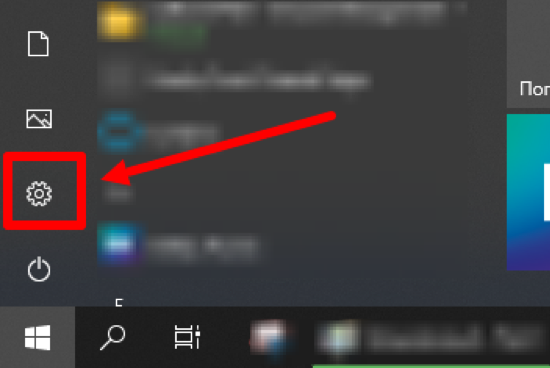
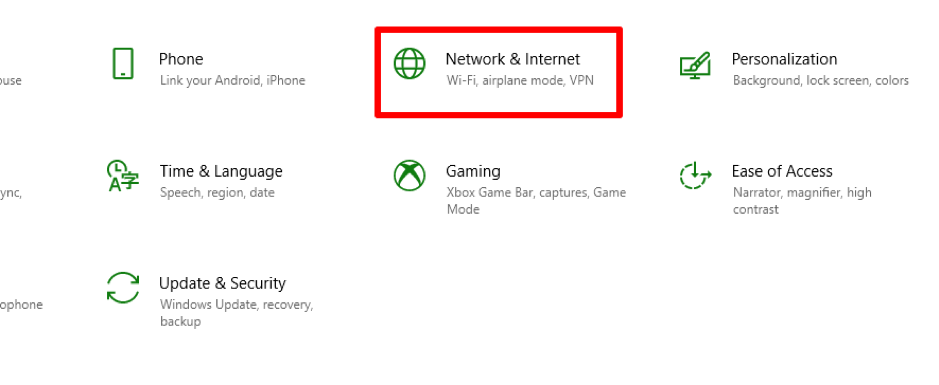
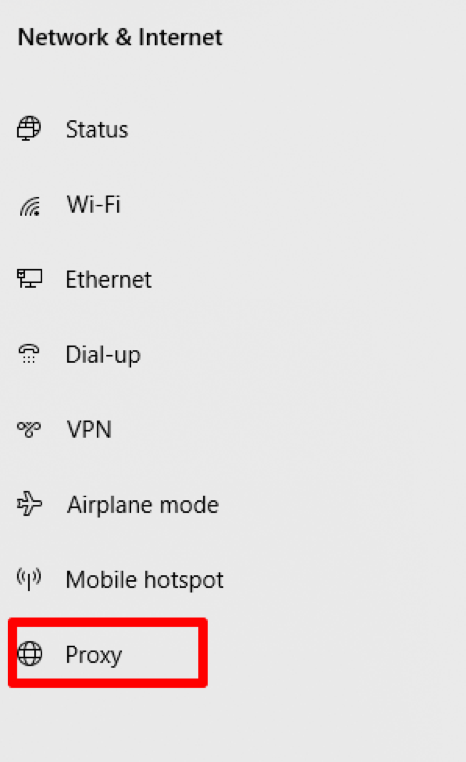
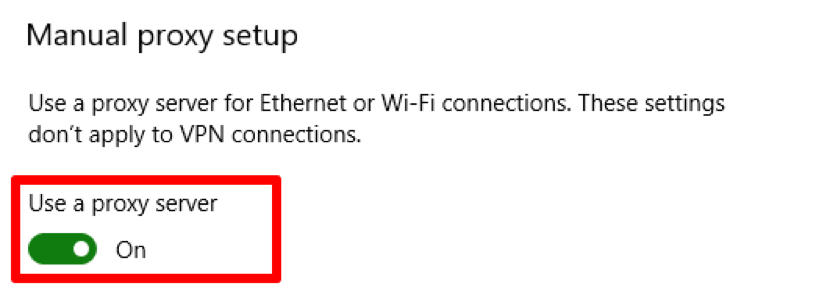
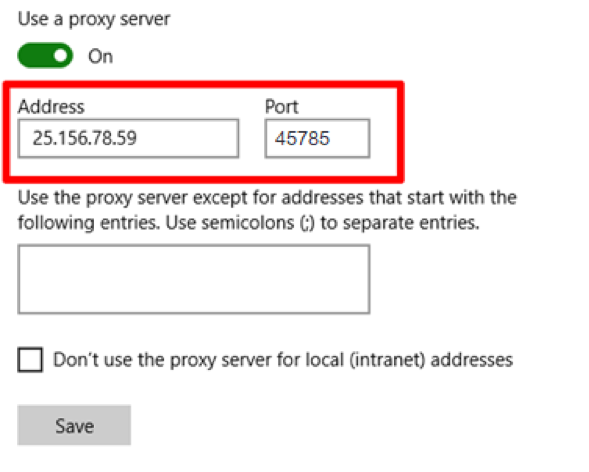
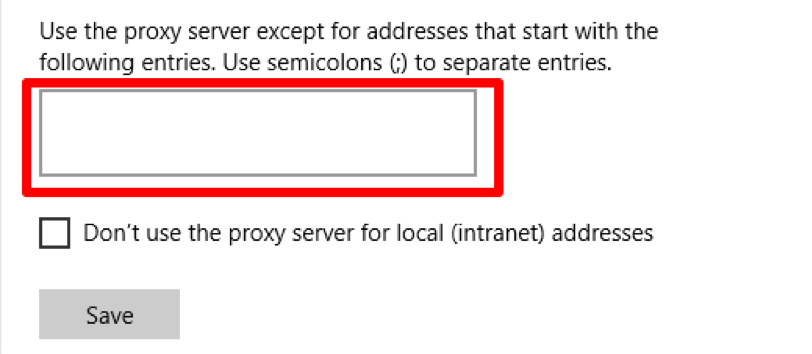
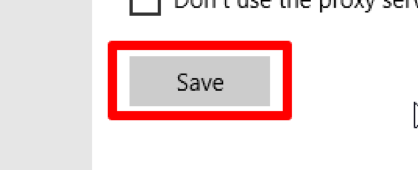
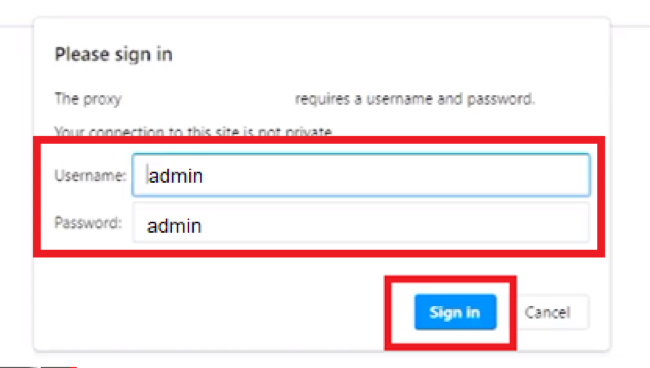
이제 X-Browser를 열고 로그인합니다.
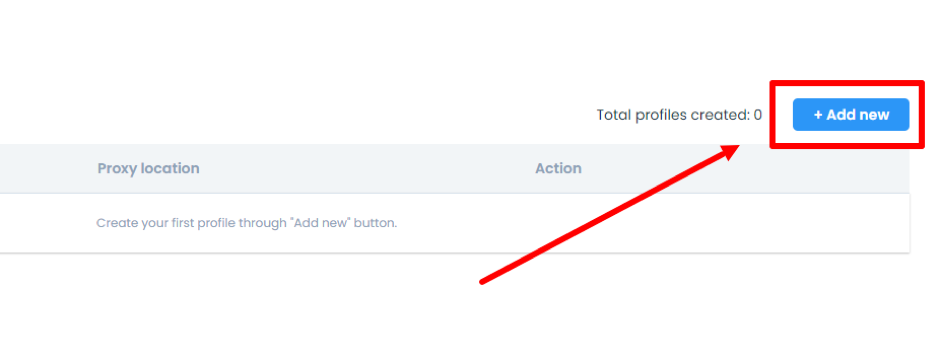
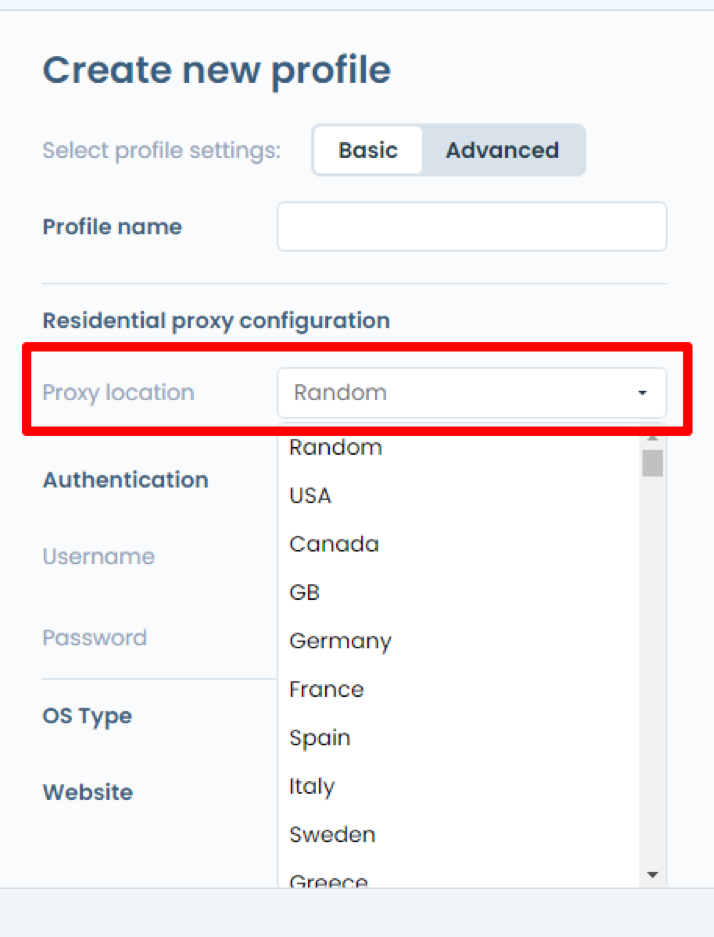
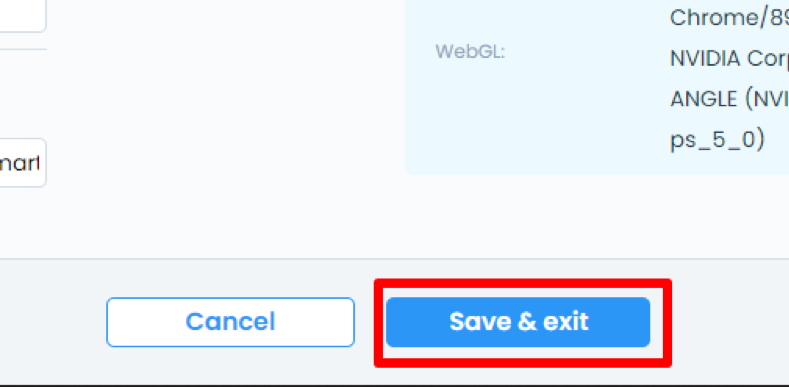
이제 X-Browser에서 프록시를 설정하는 방법을 알았습니다! 탐지 방지 브라우저에서 계정과 데이터를 완전히 보호하려면 신뢰할 수 있는 개인 프록시 서버를 사용하세요. 그러면 프로필이 해킹, 차단 및 제한으로부터 안정적으로 보호되고 네트워크에서 항상 익명으로 유지됩니다.
댓글: 0